华文楷体怎么设置 win10电脑如何安装楷体字体
更新时间:2023-07-09 17:00:53作者:yang
华文楷体怎么设置,在日常生活和工作中,我们经常需要使用不同的字体来表达文本的风格和氛围。其中华文楷体作为一种经典的中文字体,被广泛使用于各种场景中,比如书信、公告、海报等。然而在使用win10电脑时,有些用户可能会遇到安装华文楷体的问题,尤其是对于初学者而言。那么该怎样设置和安装才能正常使用华文楷体呢?下面我们来看一下具体的操作步骤。
win10电脑如何安装楷体字体
操作方法:
1.点击设置
打开电脑,点击开始运行,选择设置。
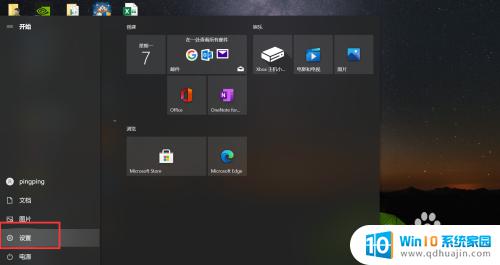
2.点击个性化
在打开的界面,点击“个性化”设置。
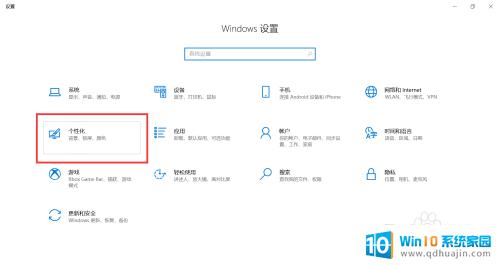
3.点击字体
左侧单击字体。
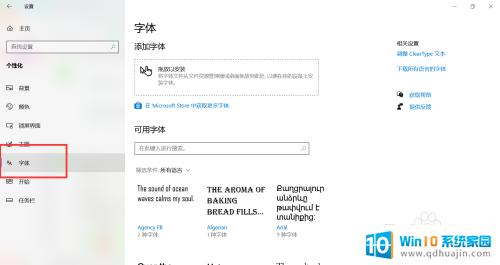
4.搜索楷体
右侧搜索框内输入楷体,搜索出楷体字体。
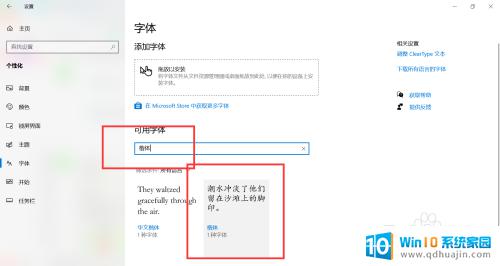
5.设置楷体字号
单击楷体,拉动滚动条。设置楷体字号。
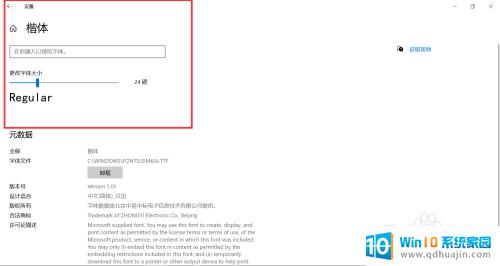
对于需要在Win10电脑中使用楷体的用户,安装华文楷体只需要几个简单的步骤,让我们轻松愉快地享受华文楷体带来的美感与阅读体验吧。





